Dell Precision 350 Bedienungsanleitung
Stöbern Sie online oder laden Sie Bedienungsanleitung nach Computers Dell Precision 350 herunter. Dell Precision 350 User Manual Benutzerhandbuch
- Seite / 136
- Inhaltsverzeichnis
- LESEZEICHEN


- Setup and Quick 1
- Reference Guide 1
- Notes, Notices, and Cautions 2
- Abbreviations and Acronyms 2
- Contents 3
- 4 Contents 4
- Computer 9
- Connect the monitor 11
- Connect the speakers 14
- Opening the Computer Cover 17
- Inside Your Computer 19
- Solving Problems 20
- Creating a Restore Point 21
- Starting the Dell Diagnostics 23
- Dell Diagnostics Main Menu 25
- Beep Codes 26
- Error Messages 26
- Diagnostic Lights 26
- Frequently Asked Questions 30
- Guide de configuration et de 33
- Abréviations et acronymes 34
- Sommaire 35
- 36 Sommaire 36
- Branchez l'écran 44
- Branchez les haut-parleurs 47
- Résolution des problèmes 53
- Signaux sonores 62
- Messages d'erreur 62
- Voyants de diagnostic 62
- Foire aux questions 67
- Guia de configuração e de 69
- Notas, avisos e cuidados 70
- Abreviações e acrônimos 70
- Conteúdo 71
- 72 Conteúdo 72
- Como configurar o computador 77
- Conecte o monitor 79
- Conecte os alto-falantes 82
- Parte interna do computador 87
- Resolução de problemas 88
- (Drivers e utilitários) 93
- Códigos de bipe 96
- Mensagens de erro 96
- Luzes de diagnóstico 96
- Perguntas mais freqüentes 101
- Guía de instalación y 103
- Notas, avisos y precauciones 104
- Abreviaturas y acrónimos 104
- Contenido 105
- 106 Contenido 106
- Búsqueda de información 107
- Configuración del equipo 111
- Dell Precision™ 350 111
- Conecte el monitor 113
- Conecte los altavoces 116
- Interior del equipo 121
- Solución de problemas 122
- Windows 2000 123
- (Controladores y utilidades) 127
- Códigos de sonido 130
- Mensajes de error 130
- Indicadores de diagnóstico 130
- Preguntas frecuentes 134
Inhaltsverzeichnis
www.dell.com | support.dell.comDell Precision™ 350 WorkstationSetup and QuickReference Guide
10 Setup and Quick Reference Guidewww.dell.com | support.dell.com NOTICE: Do not connect a modem cable to the network adapter. Voltage from telephone
100 Guia de configuração e de referência rápidawww.dell.com | support.dell.comSe ocorrer algum problema no computador que não possa ser resolvido atra
Guia de configuração e de referência rápida 101Perguntas mais freqüentesComo... Solução Onde obter informações adicionaisConfigurar o computador para
102 Guia de configuração e de referência rápidawww.dell.com | support.dell.comLocalizar informações sobre o hardware e outras especificações técnicas
www.dell.com | support.dell.comEstación de trabajo Dell Precision™ 350Guía de instalación y de referencia rápida
Notas, avisos y precauciones NOTA: Una NOTA proporciona información importante que le ayuda a utilizar su equipo de la mejor manera posible. AVISO: Un
Contenido 105ContenidoBúsqueda de información para el equipo . . . . . . . . . . . . . 107Conecte el teclado y el mouse . . . . . . . . . . . . . . .
106 Contenido
Guía de instalación y de referencia rápida 107Búsqueda de información para el equipoLa tabla siguiente enumera los recursos que Dell proporciona como
108 Guía de instalación y de referencia rápidawww.dell.com | support.dell.com• Código de servicio rápido y etiqueta de servicio• Etiqueta de licencia
Guía de instalación y de referencia rápida 109• Cómo quitar y sustituir componentes• Especificaciones técnicas• Cómo configurar los valores del sistem
Setup and Quick Reference Guide 11Depending on your graphics card, you can connect your monitor in various ways. NOTICE: Your computer may require the
110 Guía de instalación y de referencia rápidawww.dell.com | support.dell.com• Estado de la llamada de reparación• Principales problemas técnicos del
Guía de instalación y de referencia rápida 111Configuración del equipo Dell Precision™ 350Para configurar correctamente el equipo, siga todos los paso
112 Guía de instalación y de referencia rápidawww.dell.com | support.dell.com AVISO: No conecte el cable de módem al adaptador de red, ya que el volta
Guía de instalación y de referencia rápida 113Dependiendo de su tarjeta gráfica, puede conectar su monitor de varias formas. AVISO: El equipo puede qu
114 Guía de instalación y de referencia rápidawww.dell.com | support.dell.comLos colores del cable del monitor dual siguen el siguiente código: conect
Guía de instalación y de referencia rápida 115Para tarjetas compatibles con dos monitores, con un conector DVI y un conector VGAUn único monitor DVI o
116 Guía de instalación y de referencia rápidawww.dell.com | support.dell.com NOTA: Si su equipo cuenta con una tarjeta de audio, conecte el cable de
Guía de instalación y de referencia rápida 117Conecte los cables de alimentación y encienda el equipo y el monitor
118 Guía de instalación y de referencia rápidawww.dell.com | support.dell.comAntes de instalar algún dispositivo o software no suministrados con el eq
Guía de instalación y de referencia rápida 119Para acceder a la User’s Guide (Guía del usuario) del sitio Dell | Support:1 Vaya a www.support.dell.com
12 Setup and Quick Reference Guidewww.dell.com | support.dell.comThe dual-monitor cable is color coded; the blue connector is for the primary monitor,
120 Guía de instalación y de referencia rápidawww.dell.com | support.dell.com7 Abra la cubierta del equipo.a Sitúese frente a la parte posterior del e
Guía de instalación y de referencia rápida 121Interior del equipo1243567891 unidad de disco duro 6 ensamblaje del disipador de calor y del ventilador2
122 Guía de instalación y de referencia rápidawww.dell.com | support.dell.comSolución de problemasResolución de incompatibilidad entre software y hard
Guía de instalación y de referencia rápida 123Cómo usar el Solucionador de problemas de hardware de Windows XP:1 Haga clic en el botón Start (Inicio)
124 Guía de instalación y de referencia rápidawww.dell.com | support.dell.comCómo usar el Solucionador de problemas de hardware de Windows 2000:1 Haga
Guía de instalación y de referencia rápida 125Cómo volver a un estado anterior del equipo AVISO: Antes de recuperar un estado operativo anterior del e
126 Guía de instalación y de referencia rápidawww.dell.com | support.dell.comOtras opciones de ayuda para resolver conflictos con los dispositivos adi
Guía de instalación y de referencia rápida 127Inicio de los Diagnósticos DellSe recomienda imprimir estos procesos antes de empezar. AVISO: Utilice lo
128 Guía de instalación y de referencia rápidawww.dell.com | support.dell.com NOTA: Esta característica cambia la secuencia de inicio sólo una vez. La
Guía de instalación y de referencia rápida 1292 Si se encuentra un problema durante una prueba, aparece un mensaje que indica el código de error y una
Setup and Quick Reference Guide 13For dual-monitor capable cards with 1 DVI and 1 VGA connectorSingle DVI/Single VGA• Use the appropriate connector wh
130 Guía de instalación y de referencia rápidawww.dell.com | support.dell.comCódigos de sonidoEl equipo puede emitir una serie de sonidos que permiten
Guía de instalación y de referencia rápida 131Posible fallo del BIOS; el equipo se encuentra en el modo de recuperación.Ejecute la Utilidad de recuper
132 Guía de instalación y de referencia rápidawww.dell.com | support.dell.comPosible fallo de la tarjeta de vídeo o el vídeo integrado defectuoso.Si e
Guía de instalación y de referencia rápida 133Se detectaron los módulos de memoria, pero existe un fallo de configuración o de compatibilidad de la me
134 Guía de instalación y de referencia rápidawww.dell.com | support.dell.comSi no consigue resolver algún problema siguiendo los pasos indicados en e
Guía de instalación y de referencia rápida 135¿... encontrar los conectores apropiados para los dispositivos USB?Los equipos Dell Precision 350 cuenta
136 Guía de instalación y de referencia rápidawww.dell.com | support.dell.com
14 Setup and Quick Reference Guidewww.dell.com | support.dell.com NOTE: If your computer has an audio card installed, connect the speakers to the card
Setup and Quick Reference Guide 15Connect the power cables and turn on the computer and monitor
16 Setup and Quick Reference Guidewww.dell.com | support.dell.comBefore you install any devices or software that did not ship with your computer, read
Setup and Quick Reference Guide 173 At the Dell Support website home page, click Reference, click User’s Guides, click Systems, and then select your D
18 Setup and Quick Reference Guidewww.dell.com | support.dell.com1 release buttons (2)2 padlock ring3 security cable slot1231
Setup and Quick Reference Guide 19Inside Your Computer1243567891 hard drive 6 heat sink and blower assembly2 internal speaker 7 power supply3 chassis
Notes, Notices, and Cautions NOTE: A NOTE indicates important information that helps you make better use of your computer. NOTICE: A NOTICE indicates
20 Setup and Quick Reference Guidewww.dell.com | support.dell.comSolving ProblemsResolving Software and Hardware IncompatibilitiesMicrosoft® Windows®
Setup and Quick Reference Guide 213 Click the Hardware tab.4 Click Device Manager.5 Click View and click Resources by connection.6 Double-click Interr
22 Setup and Quick Reference Guidewww.dell.com | support.dell.comRestoring the Computer to an Earlier Operating State NOTICE: Before you restore the c
Setup and Quick Reference Guide 23Other Options to Help Resolve Additional Device or Software Conflicts NOTICE: The following processes erase all of t
24 Setup and Quick Reference Guidewww.dell.com | support.dell.comStart the Dell Diagnostics from either your hard drive or from the Drivers and Utilit
Setup and Quick Reference Guide 25Dell Diagnostics Main Menu1 After the Dell Diagnostics loads and the Main Menu screen appears, click the button for
26 Setup and Quick Reference Guidewww.dell.com | support.dell.com4 When the tests are completed, if you are running the Dell Diagnostics from the Driv
Setup and Quick Reference Guide 27 CAUTION: Before you begin any of the procedures in this section, follow the safety instructions in the System Info
28 Setup and Quick Reference Guidewww.dell.com | support.dell.comPossible expansion card failure.1 Determine if a conflict exists by removing a card (
Setup and Quick Reference Guide 29Possible system board failure.Perform the procedures in "System Board Problems" in your User’s Guide.If th
Contents 3ContentsFinding Information for Your Computer . . . . . . . . . . . . . . 5Connect the keyboard and the mouse . . . . . . . . . . . . . .
30 Setup and Quick Reference Guidewww.dell.com | support.dell.comIf a computer problem occurs that you are unable to resolve through the steps in this
Setup and Quick Reference Guide 31Connect my speakers? If you have a sound card installed, connect the speakers to the connectors on the card. See &qu
32 Setup and Quick Reference Guidewww.dell.com | support.dell.com
www.dell.com | support.dell.comDell Precision™ 350 WorkstationGuide de configuration et de référence rapide
Remarques, avis et précautions REMARQUE : Une REMARQUE fournit des informations importantes qui vous aident à mieux utiliser votre ordinateur. AVIS :
Sommaire 35SommaireTrouver des informations sur votre ordinateur . . . . . . . . . . . 37Branchez le clavier et la souris . . . . . . . . . . . . . .
36 Sommaire
Guide de configuration et de référence rapide 37Trouver des informations sur votre ordinateurLe tableau suivant recense les outils d'aide que vou
38 Guide de configuration et de référence rapidewww.dell.com | support.dell.com• Code de service express et Numéro de service• Étiquette de licence po
Guide de configuration et de référence rapide 39• Comment retirer et remplacer des pièces• Caractéristiques techniques• Comment configurer des paramèt
4 Contents
40 Guide de configuration et de référence rapidewww.dell.com | support.dell.com• Les pilotes les plus récents pour mon ordinateur • Des réponses aux q
Guide de configuration et de référence rapide 41• Informations de garantie Guide d'informations du système• Comment utiliser Windows XP• Document
42 Guide de configuration et de référence rapidewww.dell.com | support.dell.comConfiguration de votre ordinateur Dell Precision™ 350Votre ordinateur n
Guide de configuration et de référence rapide 43 AVIS : Ne branchez pas de câble modem sur la carte réseau. En effet, la tension des communications té
44 Guide de configuration et de référence rapidewww.dell.com | support.dell.comEn fonction de votre carte graphique, vous pouvez brancher votre écran
Guide de configuration et de référence rapide 45Ce câble présente un code de couleurs : le connecteur bleu est destiné à l'écran principal, tandi
46 Guide de configuration et de référence rapidewww.dell.com | support.dell.comPour les cartes graphiques compatibles double-écran avec 1 connecteur D
Guide de configuration et de référence rapide 47 REMARQUE : Si votre ordinateur est équipé d'une carte audio, branchez les haut-parleurs à la car
48 Guide de configuration et de référence rapidewww.dell.com | support.dell.comBranchez les câbles d'alimentation et allumez l'ordinateur et
Guide de configuration et de référence rapide 49Avant d'installer tout périphérique ou logiciel qui n'a pas été livré avec votre ordinateur,
Setup and Quick Reference Guide 5Finding Information for Your ComputerThe following table lists the resources that Dell provides as support tools. Add
50 Guide de configuration et de référence rapidewww.dell.com | support.dell.comPour accéder au Guide d'utilisation à partir du site de support te
Guide de configuration et de référence rapide 517 Ouvrez le capot de l'ordinateur :a À l'arrière de l'ordinateur, appuyez sur le bouton
52 Guide de configuration et de référence rapidewww.dell.com | support.dell.comL'intérieur de votre ordinateur1243567891 unité de disque dur 6 di
Guide de configuration et de référence rapide 53Résolution des problèmesRésolution des problèmes d'incompatibilité logicielle ou matérielleMicros
54 Guide de configuration et de référence rapidewww.dell.com | support.dell.comVous pouvez également utiliser le Hardware Troubleshooter (utilitaire d
Guide de configuration et de référence rapide 557 Double-cliquez sur l'un des conflits pour afficher la fenêtre Properties (Propriétés).En cas de
56 Guide de configuration et de référence rapidewww.dell.com | support.dell.comRestauration de l'ordinateur à un état antérieur AVIS : Avant de r
Guide de configuration et de référence rapide 57Utilisation de la dernière configuration adaptée sous Windows 20001 Redémarrez votre ordinateur et app
58 Guide de configuration et de référence rapidewww.dell.com | support.dell.com• Suspendre le test si une erreur est détectée• Accéder à des informati
Guide de configuration et de référence rapide 59Démarrage des Diagnostics Dell à partir du CD Drivers and Utilities1Insérez le CD Drivers and Utilitie
6 Setup and Quick Reference Guidewww.dell.com | support.dell.com• Express Service Code and Service Tag• Microsoft® Windows® License LabelExpress Servi
60 Guide de configuration et de référence rapidewww.dell.com | support.dell.comMenu principal Dell Diagnostics (Diagnostics Dell)1 Une fois les diagno
Guide de configuration et de référence rapide 613 Si vous exécutez un test à partir de l'option Custom Test (test personnalisé) ou Symptom Tree (
62 Guide de configuration et de référence rapidewww.dell.com | support.dell.comSignaux sonoresIl est possible que votre ordinateur émette une série de
Guide de configuration et de référence rapide 63Motif des voyants Description du problèmeSolution proposéeL'ordinateur a été éteint normalement o
64 Guide de configuration et de référence rapidewww.dell.com | support.dell.comIl est possible que la carte d'extension soit en panne.1 Vérifiez
Guide de configuration et de référence rapide 65Il est possible que la carte système soit en panne.Exécutez les procédures de la section « Problèmes d
66 Guide de configuration et de référence rapidewww.dell.com | support.dell.comAu cas où il ne serait pas possible de résoudre un problème de l'o
Guide de configuration et de référence rapide 67Foire aux questionsComment faire pour... Solution Où trouver des informations supplémentaires ?Configu
68 Guide de configuration et de référence rapidewww.dell.com | support.dell.comTrouver des informations sur le matériel et autres caractéristiques tec
www.dell.com | support.dell.comDell Precision™ 350 WorkstationGuia de configuração e de referência rápida
Setup and Quick Reference Guide 7• How to remove and replace parts• Technical specifications• How to configure system settings• How to troubleshoot an
Notas, avisos e cuidados NOTA: Uma NOTA fornece informações importantes que o ajudam a usar melhor o computador. AVISO: Um AVISO informa sobre prováve
Conteúdo 71ConteúdoComo obter informações sobre o seu computador . . . . . . . . . 73Conecte o teclado e o mouse. . . . . . . . . . . . . . . . . . .
72 Conteúdo
Guia de configuração e de referência rápida 73Como obter informações sobre o seu computadorA tabela a seguir lista os recursos fornecidos pela Dell co
74 Guia de configuração e de referência rápidawww.dell.com | support.dell.com• Código de serviço expresso e Etiqueta de serviço• Etiqueta de licença d
Guia de configuração e de referência rápida 75• Como remover e substituir peças• Especificações técnicas• Como configurar as definições do sistema• Co
76 Guia de configuração e de referência rápidawww.dell.com | support.dell.com• Status do serviço de chamadas• Principais questões técnicas sobre o meu
Guia de configuração e de referência rápida 77Como configurar o computador Dell Precision™ 350Você deve concluir todas as etapas para configurar corre
78 Guia de configuração e de referência rápidawww.dell.com | support.dell.com AVISO: Não conecte um cabo de modem ao adaptador de rede. A voltagem das
Guia de configuração e de referência rápida 79Dependendo da placa gráfica, você pode conectar o monitor de várias formas. AVISO: O computador pode req
8 Setup and Quick Reference Guidewww.dell.com | support.dell.com• Service call status• Top technical issues for my computer• Frequently asked question
80 Guia de configuração e de referência rápidawww.dell.com | support.dell.comO cabo de dois monitores é codificado por cor; o conector azul é usado pa
Guia de configuração e de referência rápida 81Para placas gráficas de dois monitores com um conector DVI e um VGADVI único/VGA único• Use o conector a
82 Guia de configuração e de referência rápidawww.dell.com | support.dell.com NOTA: Se houver uma placa de áudio instalada no computador, conecte os a
Guia de configuração e de referência rápida 83Conecte os cabos de alimentação e ligue o computador e o monitor
84 Guia de configuração e de referência rápidawww.dell.com | support.dell.comAntes de instalar quaisquer dispositivos ou softwares que não tenham sido
Guia de configuração e de referência rápida 85Para acessar o Guia do usuário no site de suporte da Dell:1 Vá até www.support.dell.com (em Inglês).2 No
86 Guia de configuração e de referência rápidawww.dell.com | support.dell.com7 Abra a tampa do computador.a Na parte de trás do computador, pressione
Guia de configuração e de referência rápida 87Parte interna do computador1243567891 unidade de disco rígido 6 conjunto do dissipador de calor e do ven
88 Guia de configuração e de referência rápidawww.dell.com | support.dell.comResolução de problemasResolução de incompatibilidades de software e hardw
Guia de configuração e de referência rápida 893 Clique em Hardware Troubleshooter (Solucionador de problemas de hardware) na lista Search Results (Res
Setup and Quick Reference Guide 9Setting Up Your Dell Precision™ 350 ComputerYou must complete all steps to properly set up your computer.Connect the
90 Guia de configuração e de referência rápidawww.dell.com | support.dell.comPara usar o Hardware Troubleshooter (Solucionador de problemas de hardwar
Guia de configuração e de referência rápida 91Como restaurar o computador a um estado operacional anterior AVISO: Antes de restaurar o computador a um
92 Guia de configuração e de referência rápidawww.dell.com | support.dell.comOutras opções para ajudar a resolver conflitos adicionais de dispositivo
Guia de configuração e de referência rápida 93Iniciando o Programa de Diagnósticos da DellÉ recomendável que você imprima estes procedimentos antes de
94 Guia de configuração e de referência rápidawww.dell.com | support.dell.com NOTA: Este recurso só altera a seqüência de inicialização uma vez. A pró
Guia de configuração e de referência rápida 952 Se um problema for encontrado durante um teste, será exibida uma mensagem mostrando o código de erro e
96 Guia de configuração e de referência rápidawww.dell.com | support.dell.comCódigos de bipeO computador poderá emitir uma série de bipes que identifi
Guia de configuração e de referência rápida 97Padrão das luzes Descrição do problema Solução sugeridaCondições normais de desligamento ou possível que
98 Guia de configuração e de referência rápidawww.dell.com | support.dell.comPossível falha na placa de expansão.1 Verifique se existe algum conflito
Guia de configuração e de referência rápida 99Possível falha na placa de sistema.Execute o procedimento descrito em “Problemas com a placa de sistema”
Weitere Dokumente für Computers Dell Precision 350









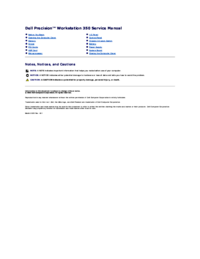
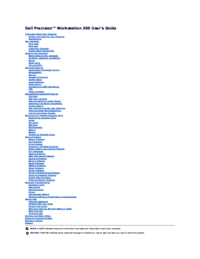



 (2 Seiten)
(2 Seiten) (2 Seiten)
(2 Seiten) (2 Seiten)
(2 Seiten) (7 Seiten)
(7 Seiten)







Kommentare zu diesen Handbüchern